Word中插入公式后行距变得很宽该怎么设置?
Word中插入公式后行距变得很宽该怎么设置?word文档之前很整齐,但是,插入公式以后出现一个问题,即使公式那行行距变得很宽,该怎么缩小呢?下面分享详细的教程,需要的朋友可以参考下 在word文档中插入公式后,行距便会变得很大,简单的调整段落的行距是行不通的。逐个点选公式,然后拖动下角的箭头倒可以将它任意放大缩小以调整行距,但是如果在一篇文档中使用了大量的公式,这种操作显然太麻烦,手工操作也容易使得公式大小不一,一些小的公式还会影响到显示的效果。下面介绍两种调整公式行距的方法
1、全部一次调整。依次单击菜单命令"文件→页面设置"。单击"文档网格"选项卡,如图1所示。选中"无网格",单击"确定"按钮就可以了。
小提示:此种方法可以轻松地对全文档进行行距的调整,而无需对公式本身进行任何操作,非常简便。
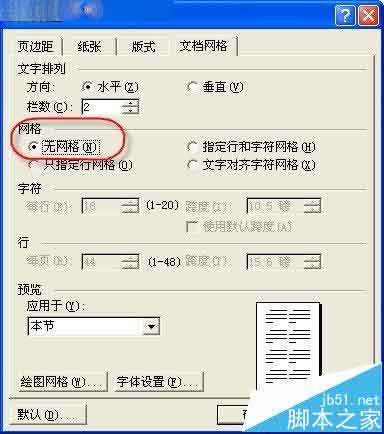
2、局部调整方法。在正篇文章中如果你想只对其中的一部分内容进行类似行距的调整,可以按下面的步骤进行:选中要进行操作的那些行,依次单击菜单命令"格式→段落",打开"段落"对话框;单击"缩进和间距"选项卡,将间距的"段前"和"段后"都调整为"0行";将"如果定义了文档网格,则对齐网格"复选项前的小勾去掉,如图2所示,最后单击"确定"按钮即可。
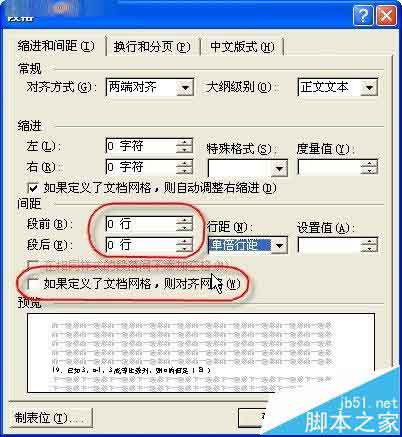
相关推荐:
Word文档中怎么编辑输入复杂的公式?
word文档怎么插入分数?word分数公式的使用方法
word中公式显示不完整该怎么办?word中的公式完整的显示出来的设置方法
栏 目:office激活
本文地址:https://www.fushidao.cc/wangzhanyunying/21525.html
您可能感兴趣的文章
- 08-11Office365和Office2021有何区别?Office365和2021的区别介绍
- 08-11office365和2016区别哪个好?office365和2016区别详细介绍
- 08-11怎么看office是永久还是试用?office激活状态查看方法教学
- 08-11Office产品密钥在哪里查找?买电脑送的office激活码查看方法
- 08-11Office要如何去卸载?卸载Office最干净的方法
- 08-11Office打开不显示内容怎么办?Office打开文件不显示解决教程
- 08-11Office365和Office2021有何区别?Office365和Office2021区别介绍
- 08-11Office怎么安装到d盘?Office默认安装在c盘怎么改到d盘
- 08-11Office怎么安装?电脑如何下载office办公软件安装教程
- 08-11Office怎么激活?四种方法免费永久激活Office


阅读排行
- 1Office365和Office2021有何区别?Office365和2021的区别介绍
- 2office365和2016区别哪个好?office365和2016区别详细介绍
- 3怎么看office是永久还是试用?office激活状态查看方法教学
- 4Office产品密钥在哪里查找?买电脑送的office激活码查看方法
- 5Office要如何去卸载?卸载Office最干净的方法
- 6Office打开不显示内容怎么办?Office打开文件不显示解决教程
- 7Office365和Office2021有何区别?Office365和Office2021
- 8Office怎么安装到d盘?Office默认安装在c盘怎么改到d盘
- 9Office怎么安装?电脑如何下载office办公软件安装教程
- 10Office怎么激活?四种方法免费永久激活Office
推荐教程
- 07-012025最新office2010永久激活码免费分享,附office 2010激活工具
- 11-30正版office2021永久激活密钥
- 11-25怎么激活office2019最新版?office 2019激活秘钥+激活工具推荐
- 11-22office怎么免费永久激活 office产品密钥永久激活码
- 11-25office2010 产品密钥 永久密钥最新分享
- 11-30全新 Office 2013 激活密钥 Office 2013 激活工具推荐
- 11-22Office2016激活密钥专业增强版(神Key)Office2016永久激活密钥[202
- 07-01怎么免费获取2025最新office2016专业增强版永久激活密钥/序列号
- 11-25正版 office 产品密钥 office 密钥 office2019 永久激活
- 11-22office2020破解版(附永久密钥) 免费完整版






